Vidmoren tehokas monimuotoinen videomuunnin Macille
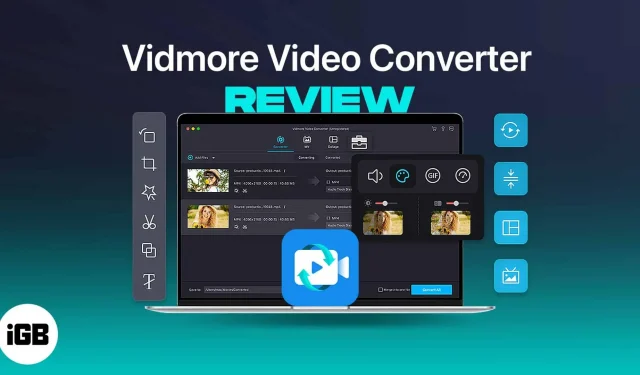
Vidmore Video Converter on kätevä, älykäs ja monipuolinen videoeditointisovellus Macille ja Windowsille. Sen lisäksi, että se tukee vientiä yli 200 muotoon, siinä on joukko työkaluja, joiden avulla voit muokata, parantaa ja skaalata videoitasi.
Plussat
- Puhdas käyttöliittymä
- Tukee monia video-/ääniformaatteja
- Tarjoaa erämuunnoksen
- 4K tuki
- Täynnä ääriään myöten lisäominaisuuksilla
Miinukset
- Kuukausimaksu on hieman kalliimpi
- Saatavilla vain Macille ja Windowsille. iOS/Android-sovellus olisi loistava lisä
Hinta: Tilaus alkaa 19,95 $/kk.
Ihmiset rakastavat elokuvien, dokumenttien, vlogien jne. katsomista. Monet ihmiset ovat siirtyneet istumisesta näytöille YouTuben, TikTokin ja muiden sosiaalisen median alustojen ansiosta. Joten jos olet yksi nousevista sisällöntuottajista tai olet vakiinnuttanut asemasi alalla, tiedät jo, että videoiden vieminen useisiin tuettuihin muotoihin on aina vaivalloista.
Minulla on jotain, joka voisi auttaa sinua ja ottaa taakan harteiltasi. Vidmore Video Converter tukee yli 200 formaattia, ja se saattaa olla juuri sitä mitä tarvitset. Lue eteenpäin saadaksesi selville, onko se aikasi ja rahasi arvoista.
Vidmore Video Converter Macille ja Windowsille: Yksityiskohtainen katsaus
Vidmore Video Converter on työpöytäsovellus, joka on saatavana Macille ja Windowsille. Se on monitoimisovellus, joka muuntaa ja vie videoita yli 200 muotoon, mukaan lukien MP3 M4R:ksi, WebM MP4:ksi tai MKV MP4:ksi.
Lisäksi voit myös muuntaa videoita tukemaan tiettyjä laitteita. Kaikki tämä menettämättä materiaalin laatua. Käyttäjät voivat valita yli 100 esiasetuksen joukosta eri laitteille, kuten iPhonelle, iPadille, erilaisille Samsung-laitteille, televisioille ja jopa Sony PlayStationille.
Tässä on luettelo kaikista tuetuista laitteista. Jos yksinkertainen videomuunnos ei ole tarpeeksi houkutteleva, Vidmore Video Converter tukee myös äänen muuntamista. Kirsikka kakun päällä on, että voit jopa poimia ääntä videotiedostoista.
Mutta videon muuntaminen muodosta toiseen tai äänen purkaminen eivät ole kaikki Vidmore Video Converterin tarjoamia tarjouksia. Saat myös ominaisuuksia, kuten kuvien tai videoiden lisäämisen musiikin kanssa, jotka sovellus muuntaa diaesityksenä, jonka jälkeen voit jakaa sen sosiaalisen median alustoilla sovelluksen sisältä.
Tämän lisäksi meillä on myös sovelluksen sisäinen työkalupalkki, joka on todellinen aarrelaatikko, joka on täynnä hyödyllisiä ominaisuuksia (lisää myöhemmin).
Tuetut muodot Vidmore Video Converter
Tukeeko Vidmore Video Converter yli 200 muunnosmuotoa vai onko se vain markkinointitemppu? Olen varma, että jopa sinulla oli sama kysymys. Ja vastaus siihen on siinä tosiasiassa, että ”numero 200+” sisältää sekä syöttö- että tulostusformaatit sekä koodekkien jakamisen erikseen näiden formaattien sisällä.
Jotkut syöttömuodot sekä tuetut Vidmore-koodit ovat:
- MP4: H.264/AVC, XVID, MPEG-4, MJPEG, ProRes, H.263, DIVX, HEVC/H.265
- MOV: H.264/AVC, XVID, MPEG-4, MJPEG, ProRes, Apple Intermediate Codec, DNxHD, Sorenson 1/3, HEVC/H.265
- MKV: H.264/AVC, XVID, MPEG-4, MJPEG, DIVX, VC-1, Theora, DV, pakkaamaton, MPEG, HEVC/H.265
Samoin tässä on joitain tulostusmuotoja sekä tuetut Vidmore-koodit,
- MP4: MPEG-4, H.264, HEVC/H.265
- VIDEO: H.264, XVID
- MKV: H.264, XVID, HEVC/H.265
Siirry tälle sivulle nähdäksesi luettelon kaikista tuetuista ääni- ja videotulo-/lähtömuodoista.
Videon muuntaminen Vidmoressa
Selvitetään, saako Vidmore Video Converter perusasiat oikein, vai onko se vain sovellus, joka on täynnä ominaisuuksia kuluttajien houkuttelemiseksi? Vastataksesi tähän kysymykseen menemällä syvemmälle ja tarkistamalla, kuinka videot muunnetaan Vidmoreksi ja muuntaako Vidmore videot tehokkaasti ilman hikkausta.
- Avaa Widmore.
- Napsauta oikeassa yläkulmassa olevaa ”Lisää tiedostoja”. (Voit lisätä yhden tiedoston tai lisätä kansion, joka sisältää useita tiedostoja)
- Valitse tiedosto, jonka haluat muuntaa ja napsauta ”Avaa”.
- Lisätty tiedosto/kansio ladataan Muunna-osioon.
- Tässä osiossa voit tehdä muutoksia lisättyyn videoon. Muutosten tekemiseen videoon on useita vaihtoehtoja, ja voit myös tehdä muutoksia
- Video: formaatit, resoluutio ja laatu tai luo mukautettuja asetuksia.
- Ääni: Muotoile, bittinopeus tai luo mukautettuja asetuksia.
- Laite: Valitse laite, jolle viet videon, sekä resoluutio ja laatu.
- Kun olet tehnyt tarvittavat muutokset, napsauta ”Muunna kaikki” tai ”Yhdistä yhdeksi tiedostoksi”.
- Sovellus muuntaa videon ja ponnahdusikkuna näyttää polun videon tallentamiseen.
Sileä ja helppokäyttöinen käyttöliittymä
Vidmore Video Converterin käyttöliittymä on melko yksinkertainen ja helppokäyttöinen. Joku minun kaltaiseni, jolla ei ollut kokemusta videoiden editoinnista, pystyi katsomaan ja muuttamaan videoita pienellä vaivalla. Myös näytön ohjeet ovat hyödyllisiä.
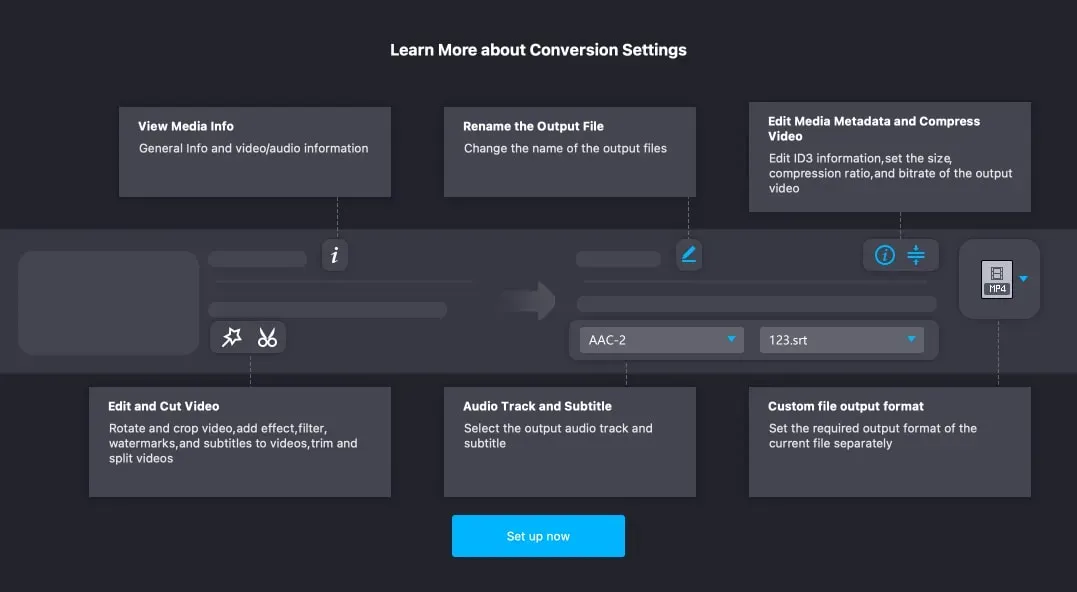
Minulla ei ole valittamista käyttöliittymästä ja sovelluksen kanssa toimimisesta. Ei tarvitse kaivaa asetuksia muuttaaksesi tiedostomuotoja, tallennuspaikkaa jne. Converter, MV Maker, Collage Maker ja Toolbox ovat erillisiä ja niissä on erilliset välilehdet.
Joukko työkaluja videoidesi parantamiseen
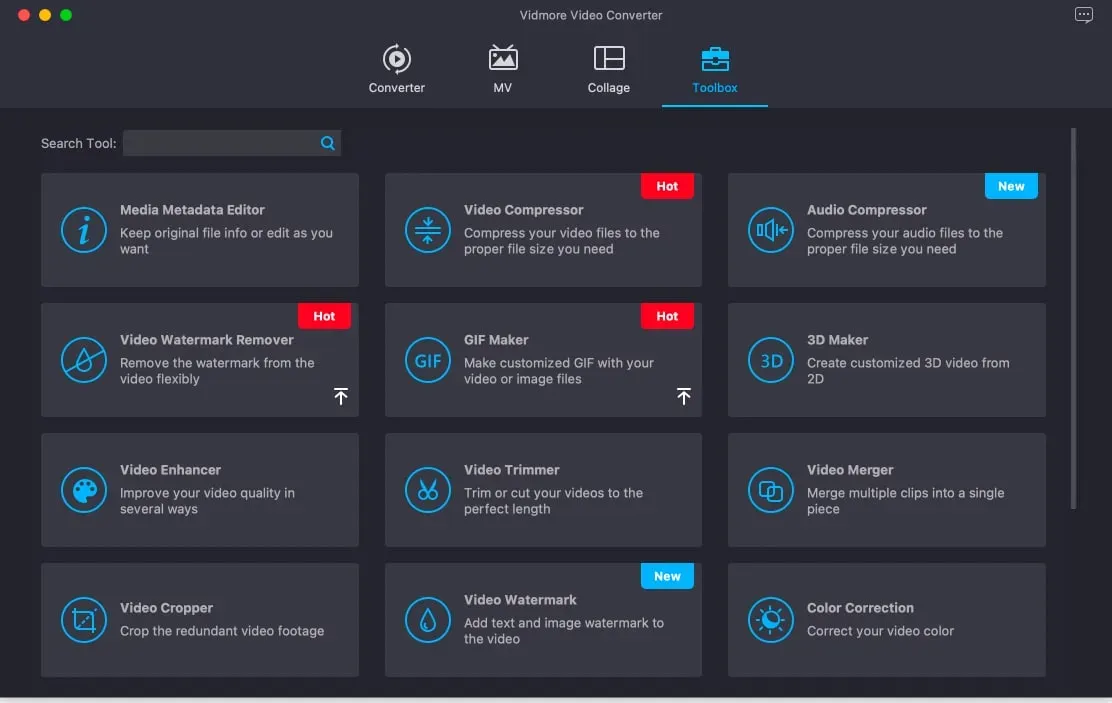
Työkalut-välilehti on aarreaitta, joka on täynnä ominaisuuksia, joiden avulla voit parantaa videotasi tai luoda mestariteoksen helposti. Ennen kuin menemme yksityiskohtiin, haluan luetella kaikki ominaisuudet, joita Vidmore Toolboxilla on tarjota.
- Videon tehostin.
- Median metatietojen toimittaja.
- Videokompressori.
- Äänen kompressori.
- Poista vesileima videosta.
- GIF luoja.
- 3D Maker.
- Video trimmeri.
- Yhdistä video.
- Leikkaa video.
- Videon vesileima.
- Värikorjaus.
- Videon nopeuden säädin.
- Video käänteinen.
- Videon rotaattori.
- Äänenvoimakkuuden vahvistin.
- Äänen synkronointi.
- Tiedoston tietojen muuntaja.
Työkalurivin avulla voit tehdä kaiken äänen pakkaamisesta 2D-videon muuntamiseen 3D-videoksi muutamalla napsautuksella. Olen vaikuttunut, enkä törmännyt ongelmiin, kun kokeilin mitään ominaisuuksia. Yritin muuntaa 2D-videota 3D:ksi ja näin siitä tuli.
Videon koko oli 40 Mt, ja muuntamisen jälkeen tiedostokoko kasvoi 400 megatavuun. Muutosprosessi kesti noin 5 minuuttia MacBook Air M1:ssäni. Ja tulos on vaikuttava.
Pitäisikö minun ostaa Vidmore Video Converter?
Vidmore Video Converter tarjoaa monia ominaisuuksia. Ja nämä ovat todellisia ominaisuuksia, eivät markkinointitemppuja. Jos käytät sitä, mitä sovelluksella on tarjottavana, se toimii eikä petä. Hän saa perusasiat oikein, ja kaikki lisäykset ovat vain kirsikka kakun päällä.
Kaiken tämän jälkeen Vidmore Video Converter ei ole ilmainen työkalu, ja sillä on hintansa. Kuukausitilaus maksaa 19,95 dollaria ja tukee yhtä laitetta. Elinikäinen lisenssi on houkuttelevampi, koska se maksaa vain 49,95 dollaria ja tukee 3 laitetta; Huomaa, että tämä on kertamaksu.
Kuten sanoin, Vidmore Video Converter saa perusasiat oikein ja lisäominaisuudet ovat hyvin kiillotettuja lopputuotteita. Kokemukseni mukaan sovellus toimii melko hyvin ja voin suositella sitä 100 %.
Jos kuitenkin haluat kokeilla sovellusta ennen päätöksen tekemistä, sinun tulee ladata se ja kokeilla sen ominaisuuksia. Olen varma, että jos työnkulkusi edellyttää videon muuntamista, et tule pettymään.



Vastaa